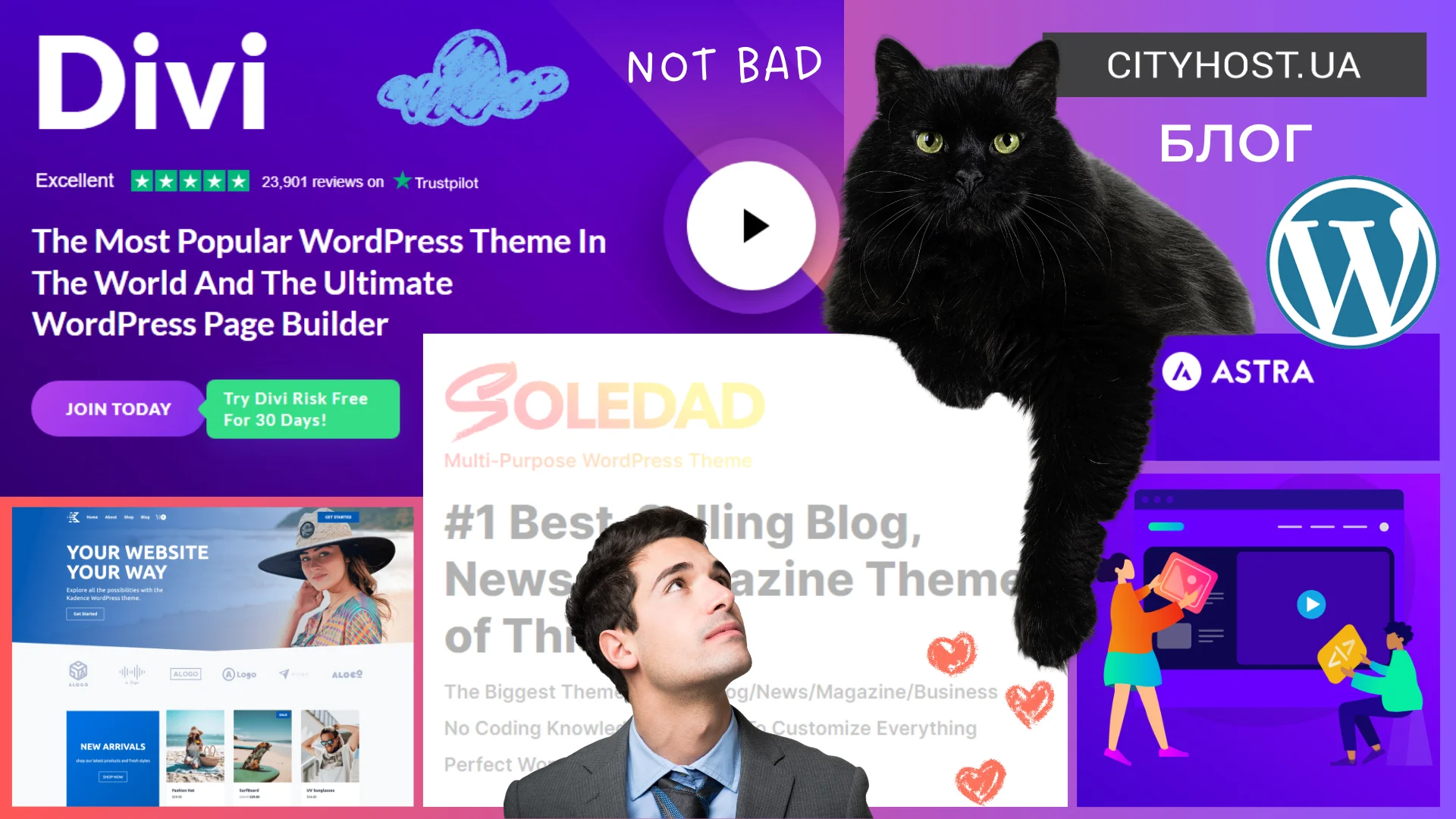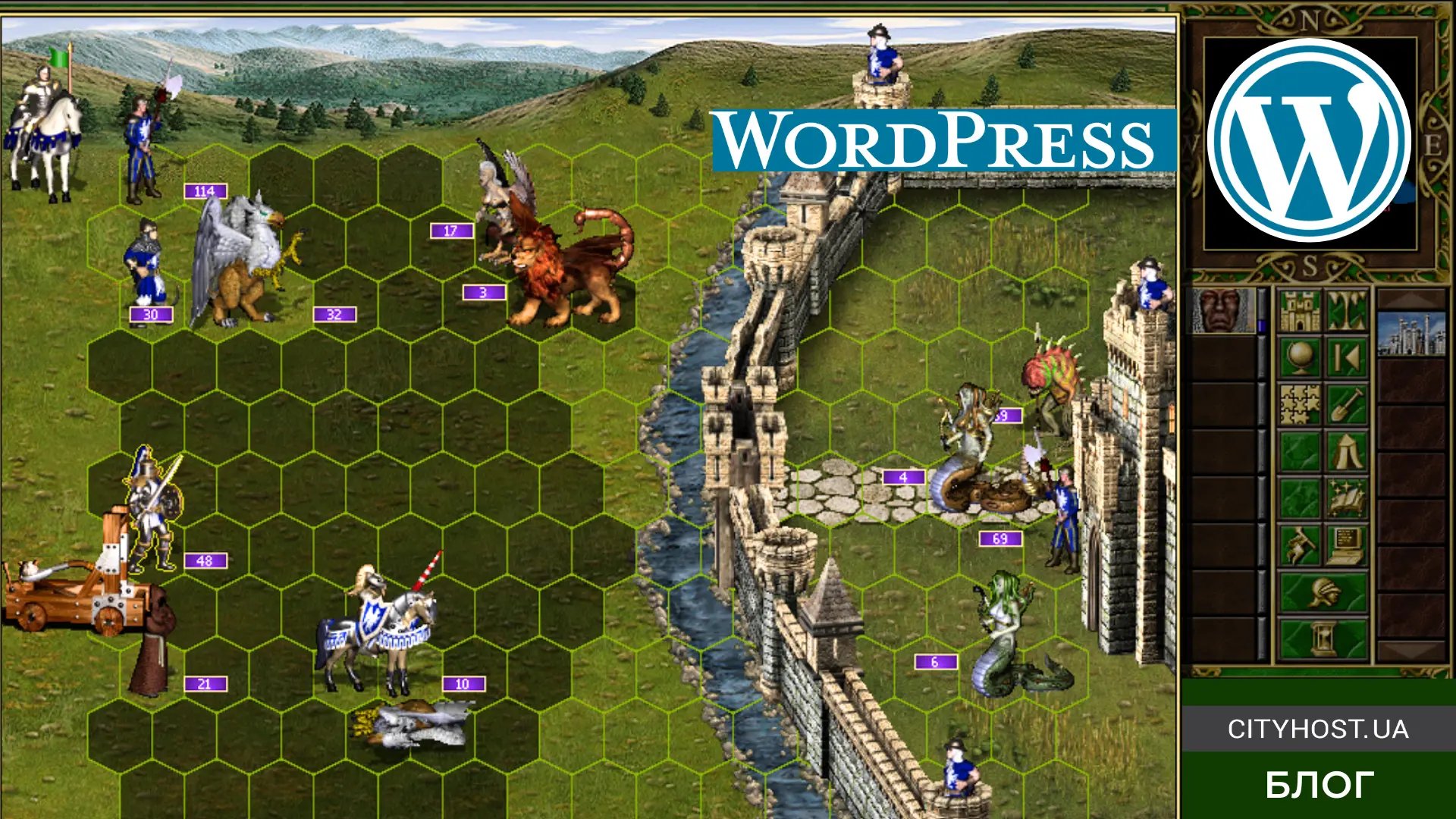-
Wie man das Yoast SEO-Plugin installiert: Schritt-für-Schritt-Anleitung für WordPress-Websites
-
Wie man das Yoast SEO-Plugin konfiguriert: Erweiterte Konfiguration und Integrationen
-
Wie man die Website-Optimierung mit dem Yoast SEO-Plugin verbessert
SEO (Suchmaschinenoptimierung) — eine über Jahre bewährte Methode, um die Zielgruppe auf die Website zu ziehen. Es hilft, die Aufmerksamkeit potenzieller Kunden ohne ständige Werbekosten zu gewinnen, jedoch muss man sich zunächst mit den Feinheiten der Suchmaschinenoptimierung vertraut machen. Dabei hilft Ihnen das Yoast SEO-Plugin für das CMS WordPress. Es ermöglicht, technische Aspekte, die Sichtbarkeit der gesamten Website und einzelner Seiten, die Benutzererfahrung zu verbessern und die Darstellung des Internetprojekts in sozialen Netzwerken anzupassen. Und das alles kostenlos!
Was ist Yoast SEO und warum brauchen Sie es?
Yoast SEO — ein Plugin zur Verbesserung der Sichtbarkeit der Website in den Suchergebnissen durch allgemeine Einstellungen und Optimierung der Seiten für die gewünschten Schlüsselwörter. Obwohl es wichtige Funktionen wie die Erstellung einer XML-Sitemap und die Bearbeitung der robots.txt bietet, liegt der Hauptwert in der detaillierten Optimierung einzelner Publikationen. Es kann sogar grundlegende Einstellungen (Erstellung von Title und Description, Karten für soziale Netzwerke usw.) automatisch vornehmen.
Um es besser zu verstehen, betrachten wir konkret, wofür das Yoast SEO-Plugin benötigt wird:
-
effektive Nutzung von Schlüsselwörtern — es reicht aus, das fokussierte Schlüsselwort anzugeben, danach analysiert das System den Inhalt und gibt Hinweise, wo und wie viele Vorkommen dieses Schlüsselwort hinzugefügt werden müssen;
-
Verbesserung der Struktur — generiert eine XML-Sitemap mit einer sinnvollen Struktur, aktualisiert sie automatisch nach jeder entsprechenden Änderung auf der Website und sendet die Daten an Suchmaschinen, was die Indizierung des Internetprojekts verbessert;
-
Social Media-Anziehung — bietet separate Einstellungen für das Erscheinungsbild des Inhalts bei der Verbreitung in sozialen Netzwerken, wodurch der Traffic über diesen Kanal erhöht werden kann;
-
lokales SEO — ermöglicht es, die gesamte Website und einzelne Seiten für lokale Suchanfragen zu optimieren, was für Unternehmen mit physischem Standort nützlich ist;
-
Leistungsüberwachung — lässt sich problemlos mit dem Google Search Console-Service integrieren, sodass die Effektivität der Website in der Google-Suchmaschine überwacht und Probleme rechtzeitig erkannt werden können.
Besonders hervorzuheben ist der Vorteil des Yoast SEO-Plugins, dass die Installation und Verwaltung vereinfacht ist. Die Installation kann direkt im Dashboard der WordPress-Website durchgeführt werden. Nach der Aktivierung wird Ihnen eine Schritt-für-Schritt-Anleitung zur grundlegenden Konfiguration angeboten. Das System integriert automatisch die Tools, sodass Sie sofort zur gewünschten Seite wechseln und deren Optimierung vornehmen können. Und wenn Fragen auftauchen, bieten die Entwickler ein ausführliches Benutzerhandbuch mit kostenlosen Lektionen zur Verbesserung von SEO an.
Wie man das Yoast SEO-Plugin installiert: Schritt-für-Schritt-Anleitung für WordPress-Websites

Es gibt zwei Möglichkeiten, Yoast SEO auf WordPress zu installieren: die Datei von der offiziellen Website herunterzuladen (WordPress oder das Plugin selbst) oder es aus dem Administrationspanel zu installieren und zu aktivieren. Welche Option besser ist — das müssen Sie entscheiden, aber es ist viel einfacher und schneller, dies aus dem Admin-Panel zu tun.
Zumal die Hosting-Dienste bei Cityhost sofort mit einem praktischen Auto-Installer für CMS geliefert werden. Damit kann man in wenigen Klicks nicht nur WordPress, sondern auch andere beliebte Systeme wie Drupal, Joomla, OpenCart und andere installieren. Den Auto-Installer finden Sie im Abschnitt Hosting → Verwaltung → Optionen.
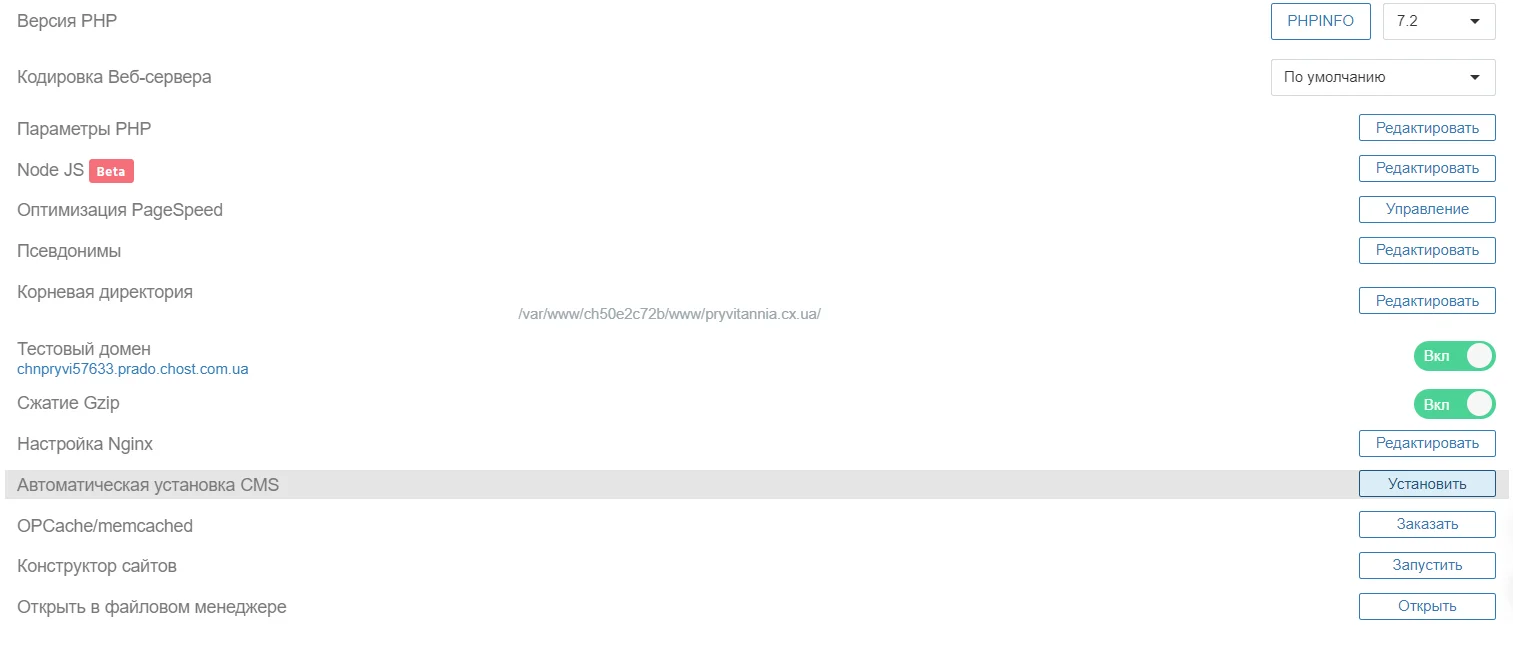
Bitte beachten Sie, dass vor der automatischen Installation eine MySQL-Datenbank manuell erstellt werden muss. Dies ist besonders wichtig, wenn Sie mehrere Websites auf demselben Hosting haben — ohne die Erstellung von Datenbanken für jedes Webprojekt wird das System alle Websites in einer DB erstellen, was später zu Schwierigkeiten führen kann.
Nun betrachten wir die Schritt-für-Schritt-Anleitung zur Installation von Yoast SEO auf WordPress:
-
Gehen Sie zum Dashboard der Website.
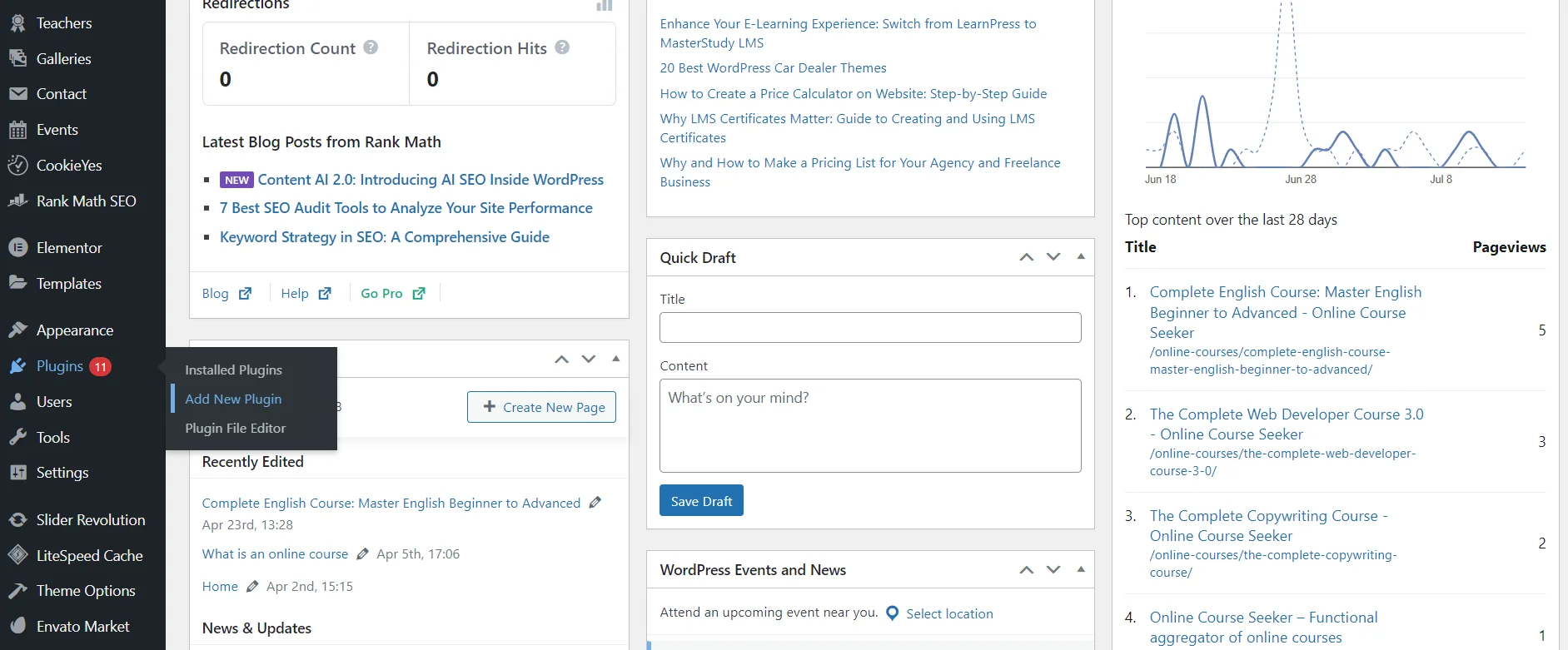
-
Finden Sie den Abschnitt Plugins («Plugins») → Neuen Plugin hinzufügen («Neues Plugin hinzufügen»).
-
Geben Sie im Suchfeld den Namen ein.
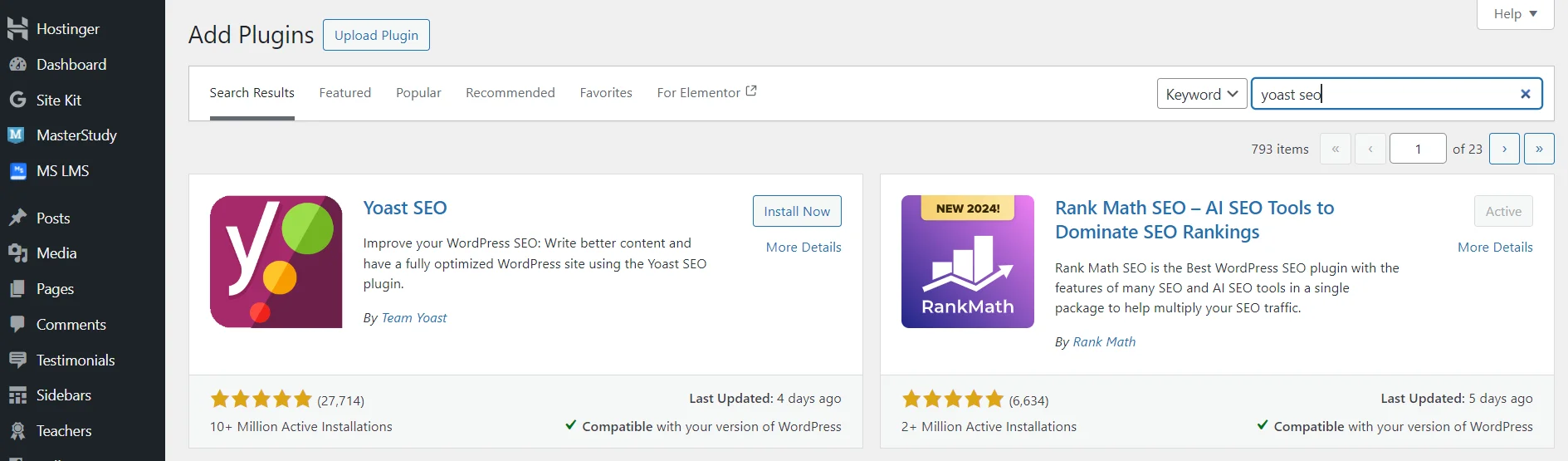
-
Klicken Sie bei der gewünschten Erweiterung auf Jetzt installieren («Jetzt installieren»).
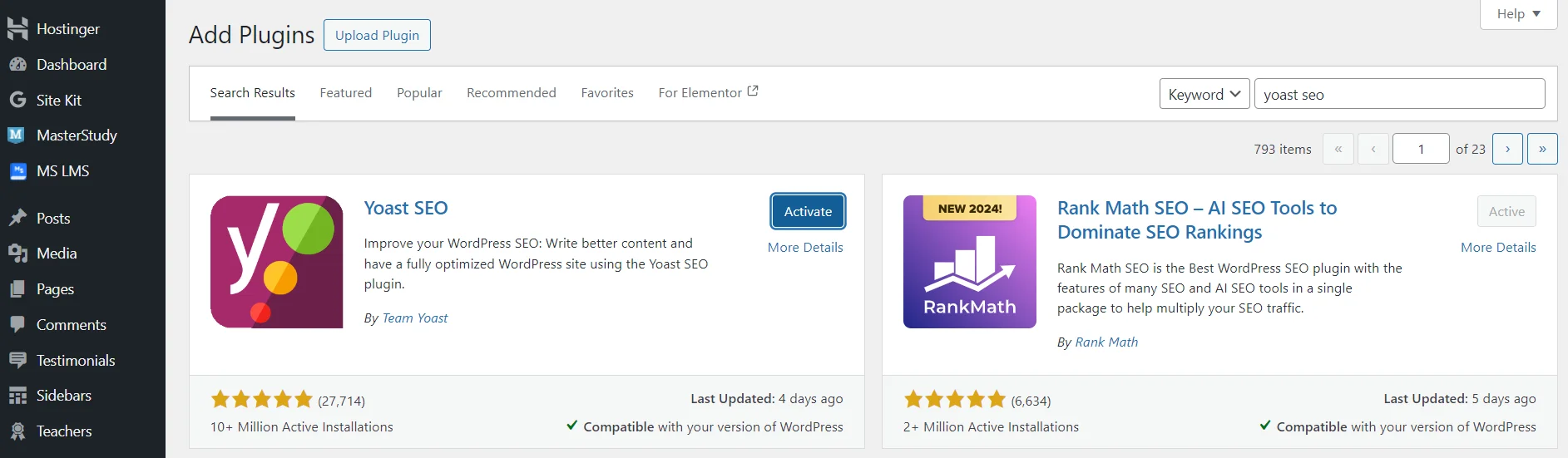
-
Klicken Sie auf die blaue Schaltfläche Aktivieren («Aktivieren»).

Übersetzung: «Bitte halten Sie nur ein SEO-Plugin aktiv, sonst könnten Sie Ihr Ranking und Ihren Traffic verlieren.»
Angesichts der gleichen allgemeinen Funktionen ist das Content-Management-System gegen die Verwendung mehrerer SEO-Plugins. Wenn Sie beispielsweise Yoast und Rank Math gleichzeitig aktivieren, gibt das System eine Warnung aus, dass eines von ihnen entfernt werden muss. Sie können also mehrere Erweiterungen ausprobieren, aber letztendlich müssen Sie nur eine behalten, sonst funktioniert das Webprojekt nicht korrekt!
Sobald Sie das Plugin aktivieren, erstellt das System automatisch den entsprechenden Abschnitt im Dashboard der Website. In den Abschnitten Beiträge («Beiträge») und Seiten («Seiten») erscheinen neue Optionen, die die Lesbarkeit, den Title, die Description, die Schlüsselwörter sowie die allgemeine Optimierungsbewertung jeder Seite berücksichtigen.
Lesen Sie auch: Worin sich WordPress-Hosting von herkömmlichem Hosting für Websites unterscheidet
Wie man allgemeine Einstellungen für Yoast SEO vornimmt
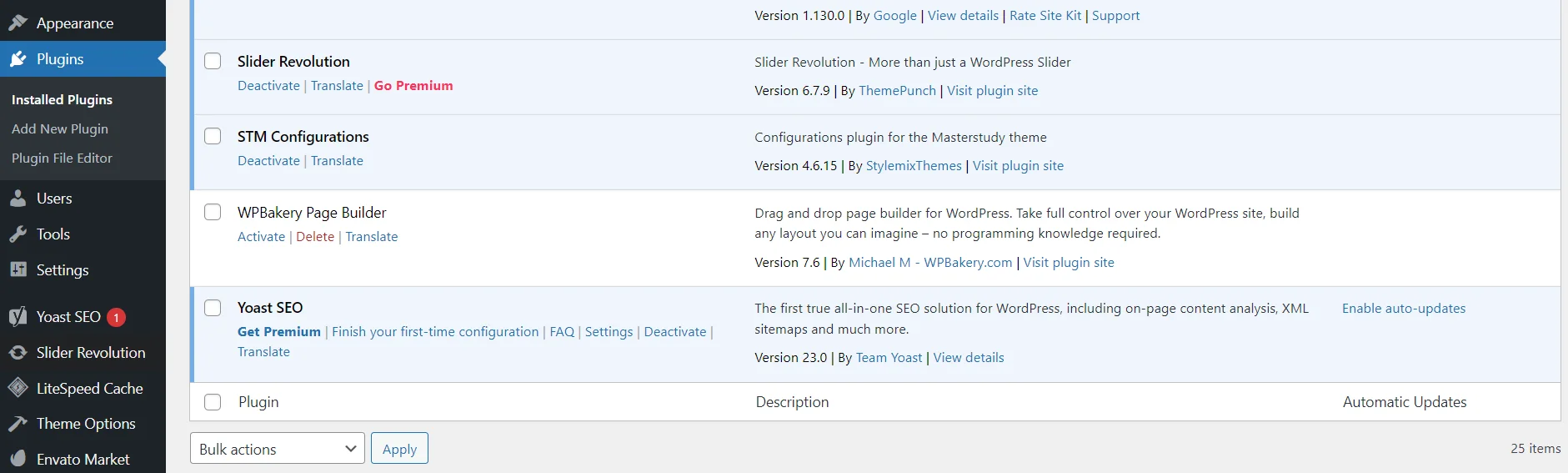
Nach der Aktivierung empfehlen wir, den schrittweisen Prozess zur grundlegenden Konfiguration der Website zu nutzen. Gehen Sie zum Abschnitt Plugins («Plugins»), finden Sie das gewünschte Plugin und klicken Sie auf Ihre erste Konfiguration abschließen («Erste Konfiguration abschließen»).
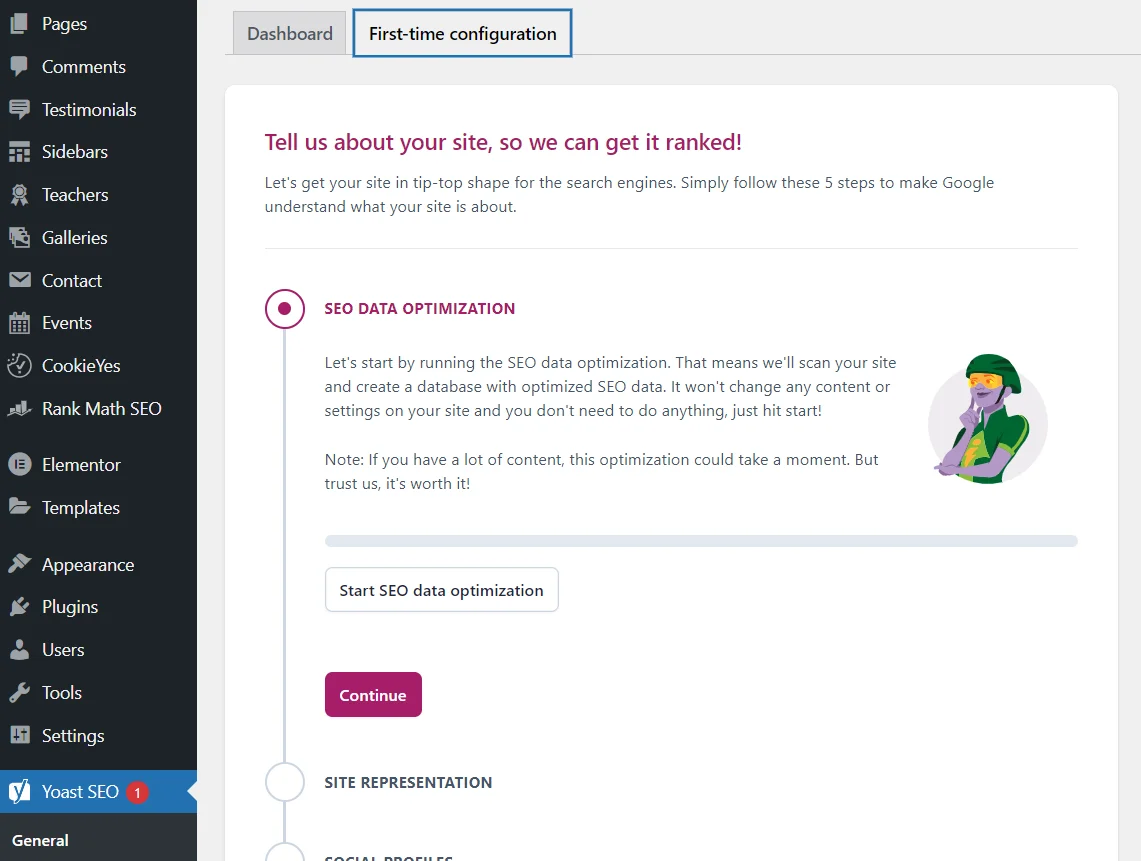
Oder suchen Sie sofort den Abschnitt Yoast SEO → Allgemein. Gehen Sie dann zum selben Tab — Erste Konfiguration.
Die Startkonfiguration von Yoast SEO besteht aus folgenden Abschnitten:
-
Datenoptimierung — das System scannt die Website und erstellt eine Datenbank mit optimierten Daten. Die Analysezeit hängt vom Umfang des Inhalts des Internetprojekts ab.
-
Darstellung der Website — Darstellung der Website in den Suchergebnissen und sozialen Netzwerken. Es sollten grundlegende Informationen angegeben werden, einschließlich des Namens der Website und des Logos.
-
Soziale Profile — separate Einstellungen für die Darstellung der Website in sozialen Netzwerken. Sie können Links zu offiziellen Seiten hinzufügen.
-
Persönliche Vorlieben — Abonnements für das Plugin (Nachrichten, Tipps, Anleitungen usw.).
-
Konfiguration abschließen — Begrüßung mit erfolgreichem Abschluss der grundlegenden Einstellungen und Angebot, zur offiziellen Website zu wechseln, um nützliche Informationen zur Suchmaschinenoptimierung der Website zu erhalten.
Auf den ersten Blick scheint nichts Wichtiges passiert zu sein. Das System hat jedoch bereits die aus der Analyse gewonnenen Daten und Ihre Informationen verwendet, um eine XML-Sitemap, eine robots.txt-Datei und eine grundlegende Markup zu erstellen.
Wie man das Yoast SEO-Plugin konfiguriert: Erweiterte Konfiguration und Integrationen
Das Plugin zur Suchmaschinenoptimierung bietet viele Einstellungen, die sowohl sofort nach der Aktivierung als auch nach einer bestimmten Zeit vorgenommen werden können. Sie können diese sogar ganz überspringen, da die grundlegende Konfiguration bereits erfolgreich abgeschlossen ist, und zu den SEO-Seiten und -Beiträgen übergehen. Wir empfehlen jedoch, sich mit den Möglichkeiten vertraut zu machen, um im Bedarfsfall zu wissen, was und wo bearbeitet werden muss.
Allgemeine Einstellungen
Im Tab des Plugins finden Sie den Abschnitt Einstellungen. In der ersten Kategorie wird die allgemeine Konfiguration (Name, Logo, Bild des Internetprojekts usw.) angezeigt, die wir sofort nach der Aktivierung der Erweiterung vorgenommen haben.
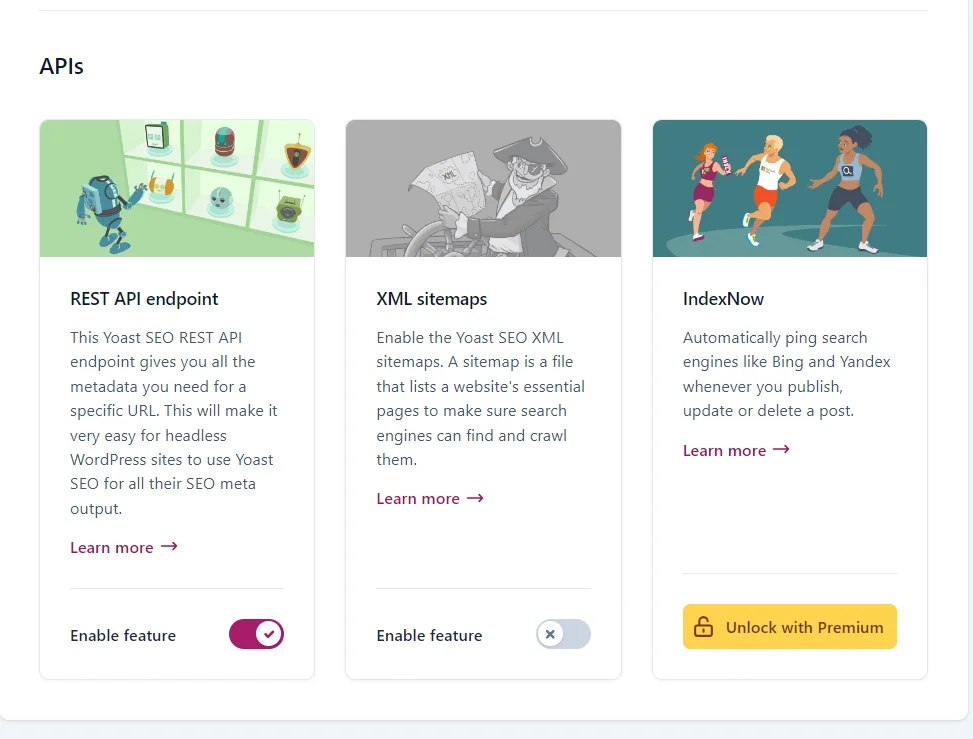
Der einzige Punkt — die Aktivierung der benötigten Funktionen: Überprüfen Sie diese im Tab Website-Funktionen und aktivieren Sie die gewünschten. Wenn zuvor ein anderes SEO-Plugin installiert war, stellen Sie sicher, dass das System die Generierung von XML-Sitemaps aktiviert hat, also der Sitemap für Suchmaschinen. Diese finden Sie unter https://sitename/sitemap_index.xml. Anstelle von sitename — der Domainname des Webprojekts, zum Beispiel cityhost.ua.
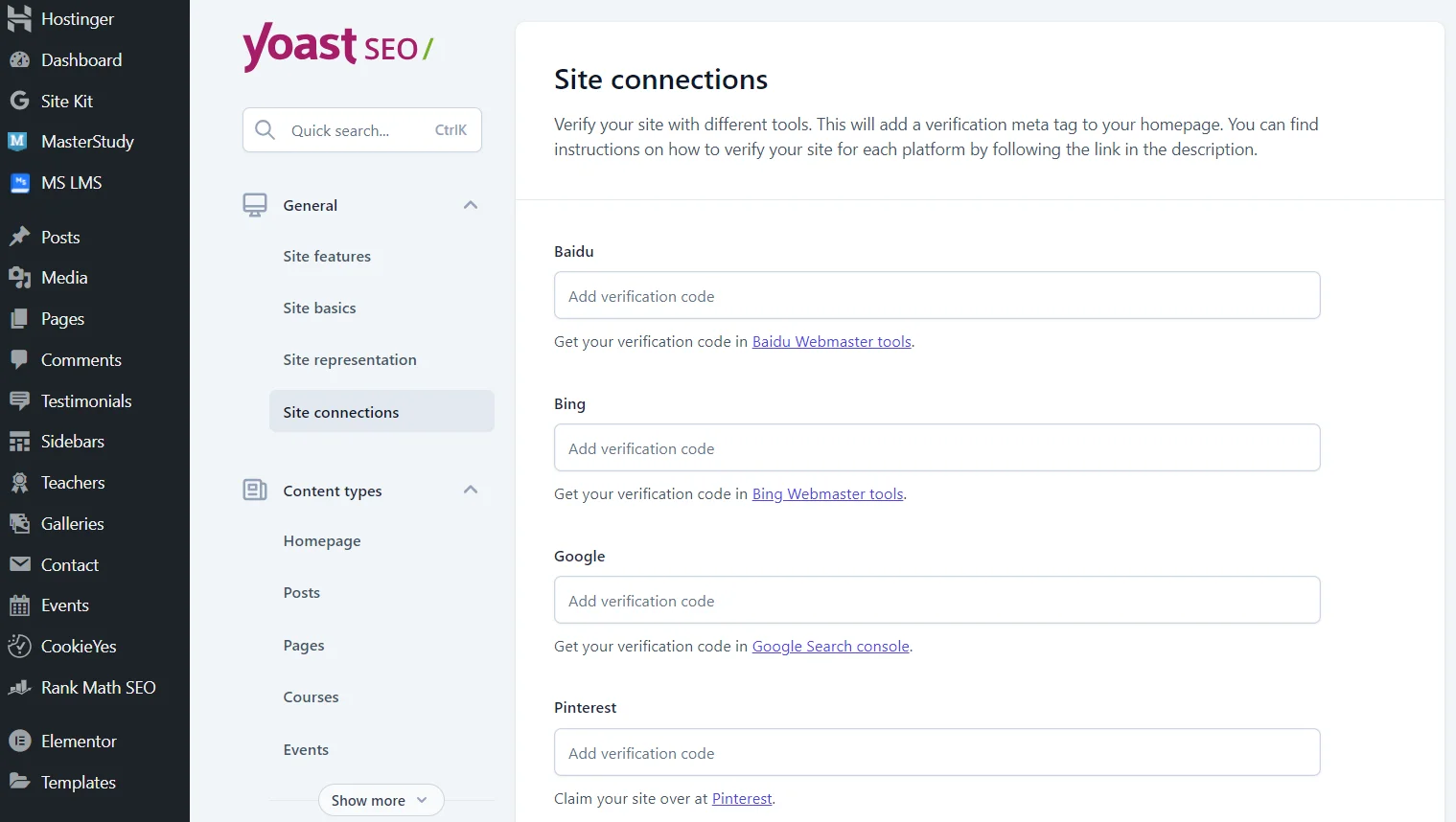
Im Abschnitt Website-Verbindungen können Sie die Website mit verschiedenen Tools verbinden, sei es Suchnetzwerke oder soziale Dienste. Zum Beispiel ist dieser Abschnitt praktisch für die Konfiguration des Google-Suchnetzwerks, was die Überprüfung über den Entwickler-Code vermeidet. Für jeden Dienst gibt es eine Schritt-für-Schritt-Anleitung zur Erlangung des Verifizierungscodes.
Standard-SEO-Einstellungen für Beiträge und Seiten
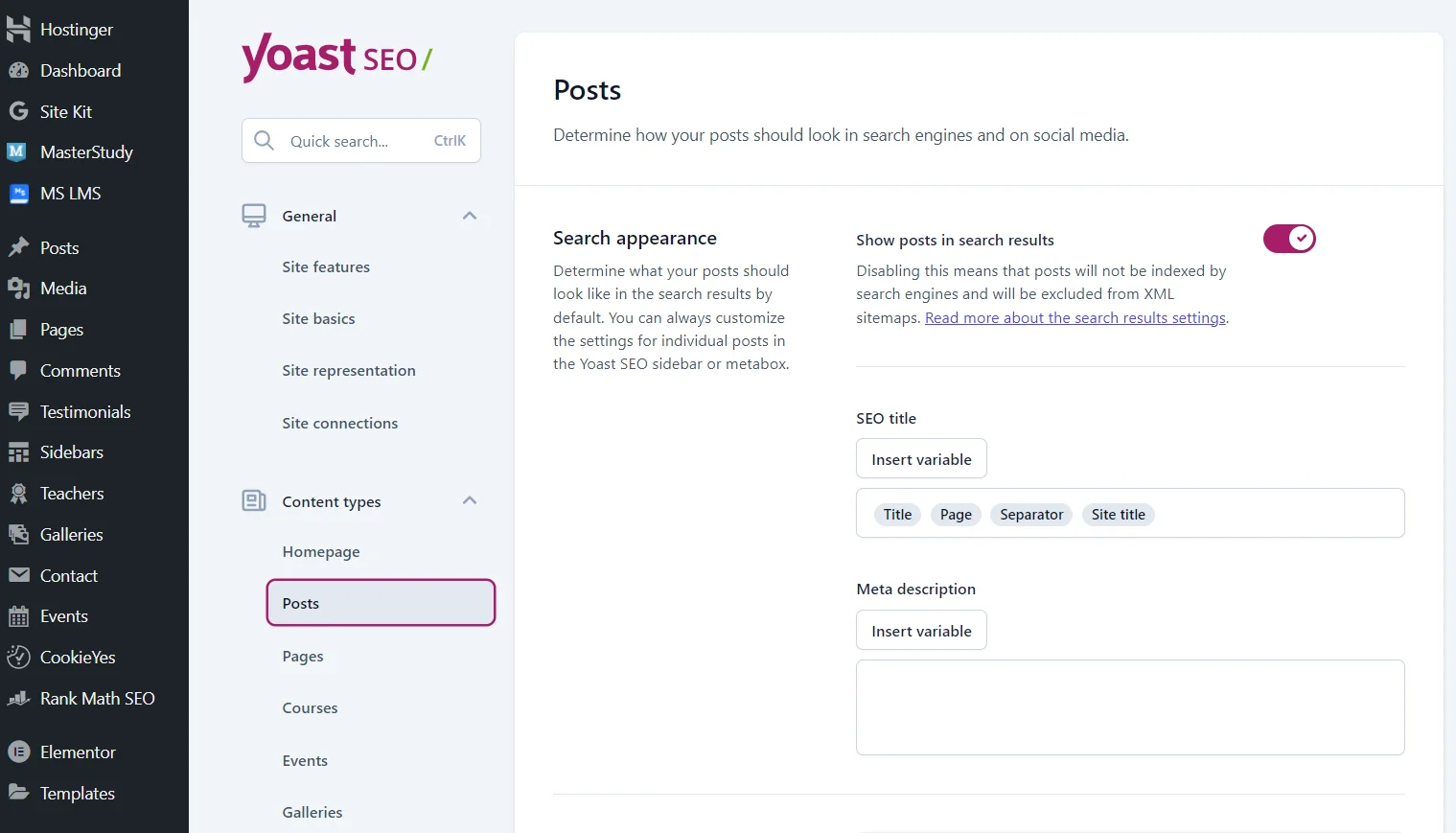
Im Abschnitt Inhaltstypen («Inhaltstypen») können Sie das allgemeine Erscheinungsbild aller Seiten und Beiträge in den Suchergebnissen und sozialen Netzwerken angeben. Zum Beispiel wird für Beiträge standardmäßig der folgende Title angezeigt: Titel des Artikels, Seite, Bindestrich, Name der Website. Die Description wählt das System jedoch selbst aus (häufig handelt es sich um 1-2 nicht zusammenhängende Sätze). Sie können Standardinformationen hinzufügen oder, was viel effektiver ist, individuelle Title und Descriptions für jeden Beitrag angeben.
Lesen Sie auch: SEO auf Minimalniveau — was der Website-Besitzer selbst für die Förderung der Website ohne die Einbeziehung von Spezialisten tun kann
Standard-SEO-Einstellungen für Kategorien
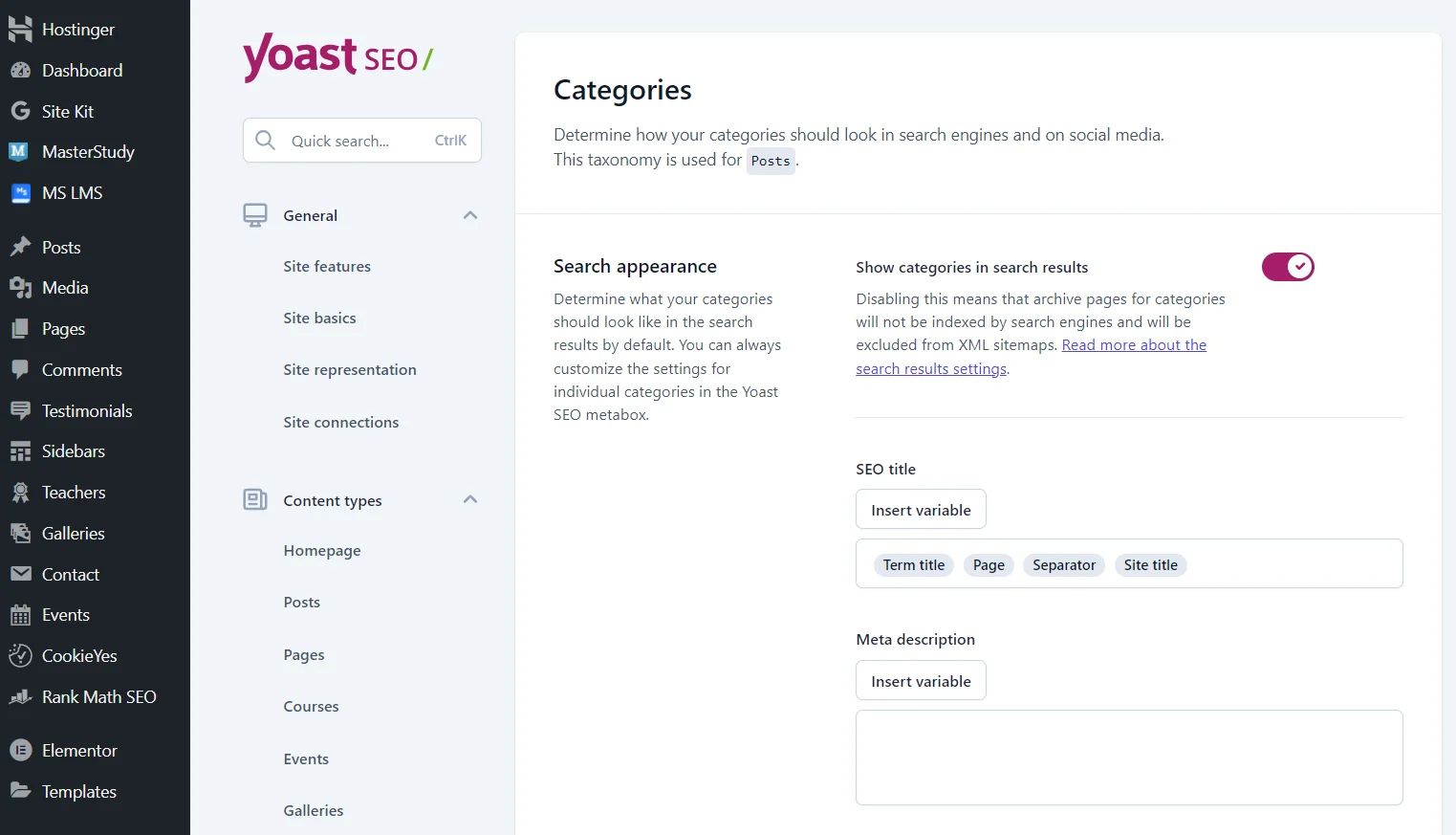
Als nächstes folgt der Abschnitt Kategorien & Tags — die Einstellungen für Kategorien und Tags. Die Felder sind identisch mit denen für Beiträge, das heißt, Sie müssen auch das Aussehen von Title und Description angeben.
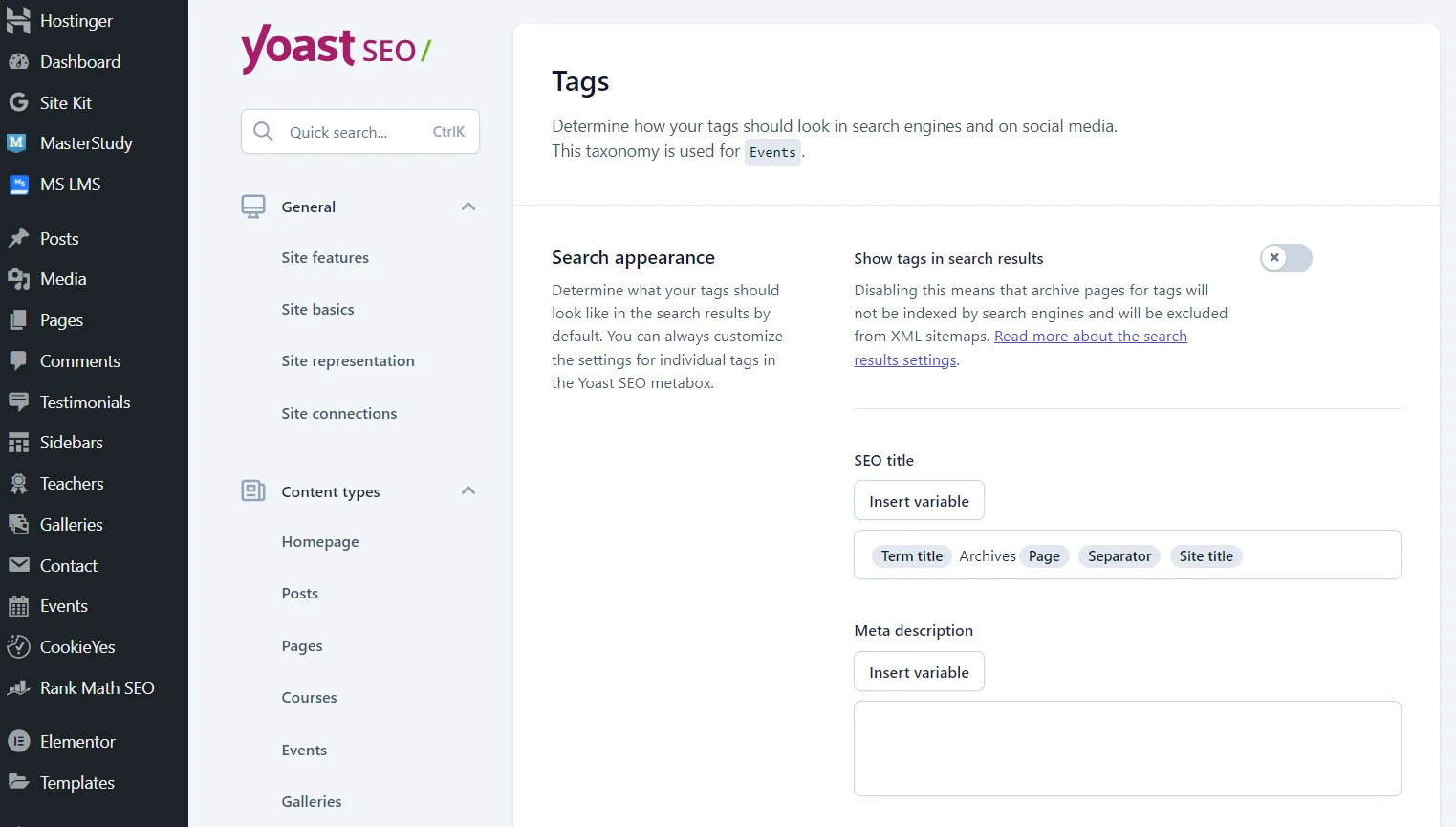
Der Unterschied besteht nur darin, dass Tags besser nicht in den Suchergebnissen angezeigt werden, da sie dazu dienen, die Navigation für Benutzer zu erleichtern, während sie für Bots keinen besonderen Wert haben. Zudem kann die Anzeige einer großen Anzahl von Tags dazu führen, dass Bots weniger wichtige Seiten anstelle von wichtigeren indizieren.
Das Yoast SEO-Plugin kann Inhaltstypen erstellen. Wenn die Website beispielsweise Schulungsmaterialien enthält, erstellt es eine Unterkategorie zur Einstellung der Anzeige dieser Seiten in den Suchergebnissen. Dies ist ein großer Vorteil dieser Erweiterung, da Sie den Code der Website nicht selbst ändern müssen.
Erweiterte Einstellungen
Im Abschnitt Erweitert gibt es mehrere Unterkategorien, einschließlich der Einstellungen für Archive und spezielle Seiten. Das System hat bereits die erforderlichen Werte standardmäßig festgelegt, aber Sie können sie jederzeit bearbeiten.
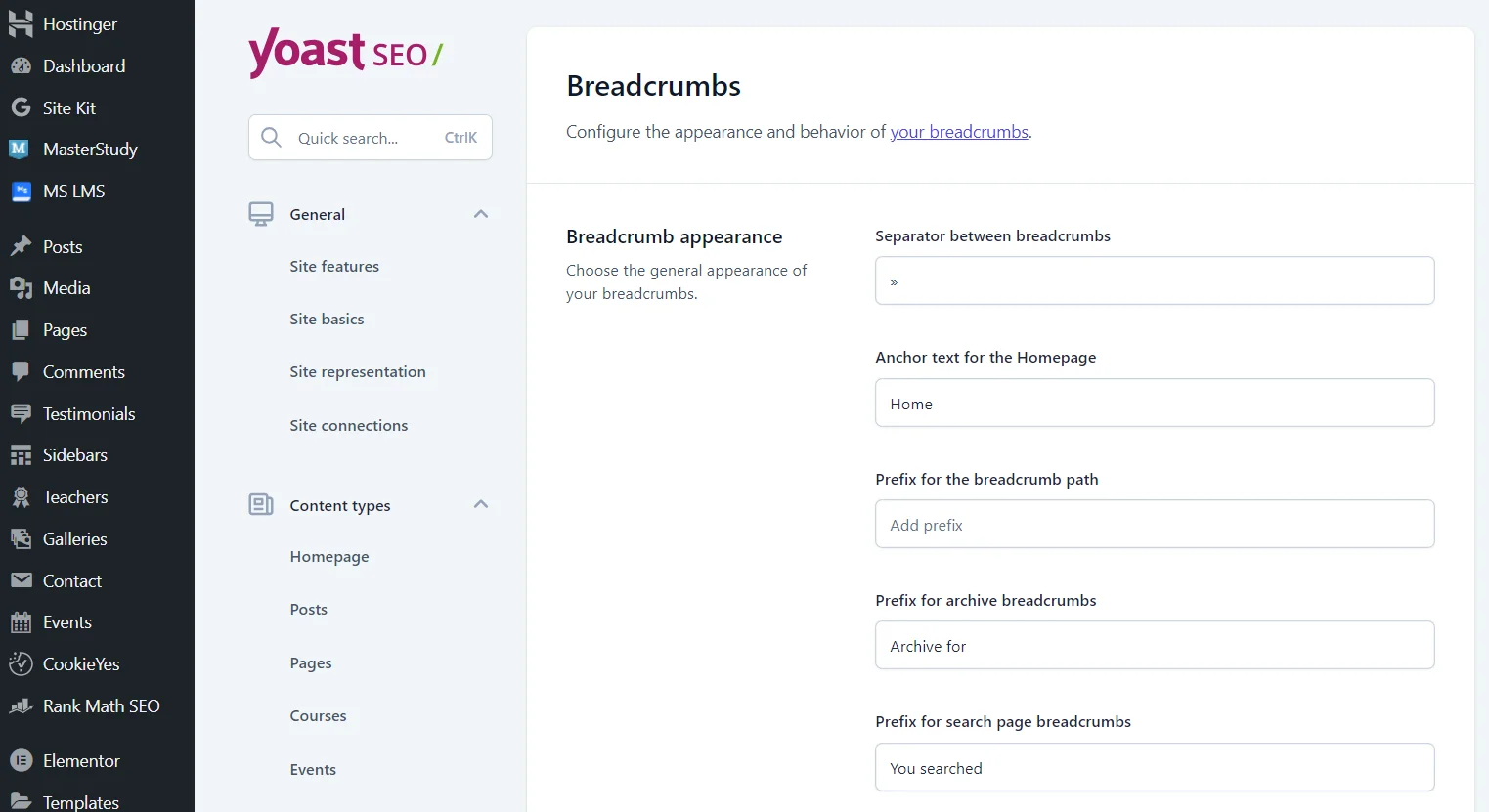
Im Unterabschnitt Breadcrumbs können Sie das Erscheinungsbild der Breadcrumbs ändern. Dort können Sie auch die Taxonomie für jeden Publikationstyp auswählen: Beiträge, Kategorien, Galerien, individuelle Inhaltstypen. Nach den grundlegenden Einstellungen folgt eine Erklärung, wie Sie Breadcrumbs mit dem Yoast SEO-Plugin zur Website hinzufügen können: Sie können den Code selbst kopieren und einfügen oder die automatische Navigation aktivieren.
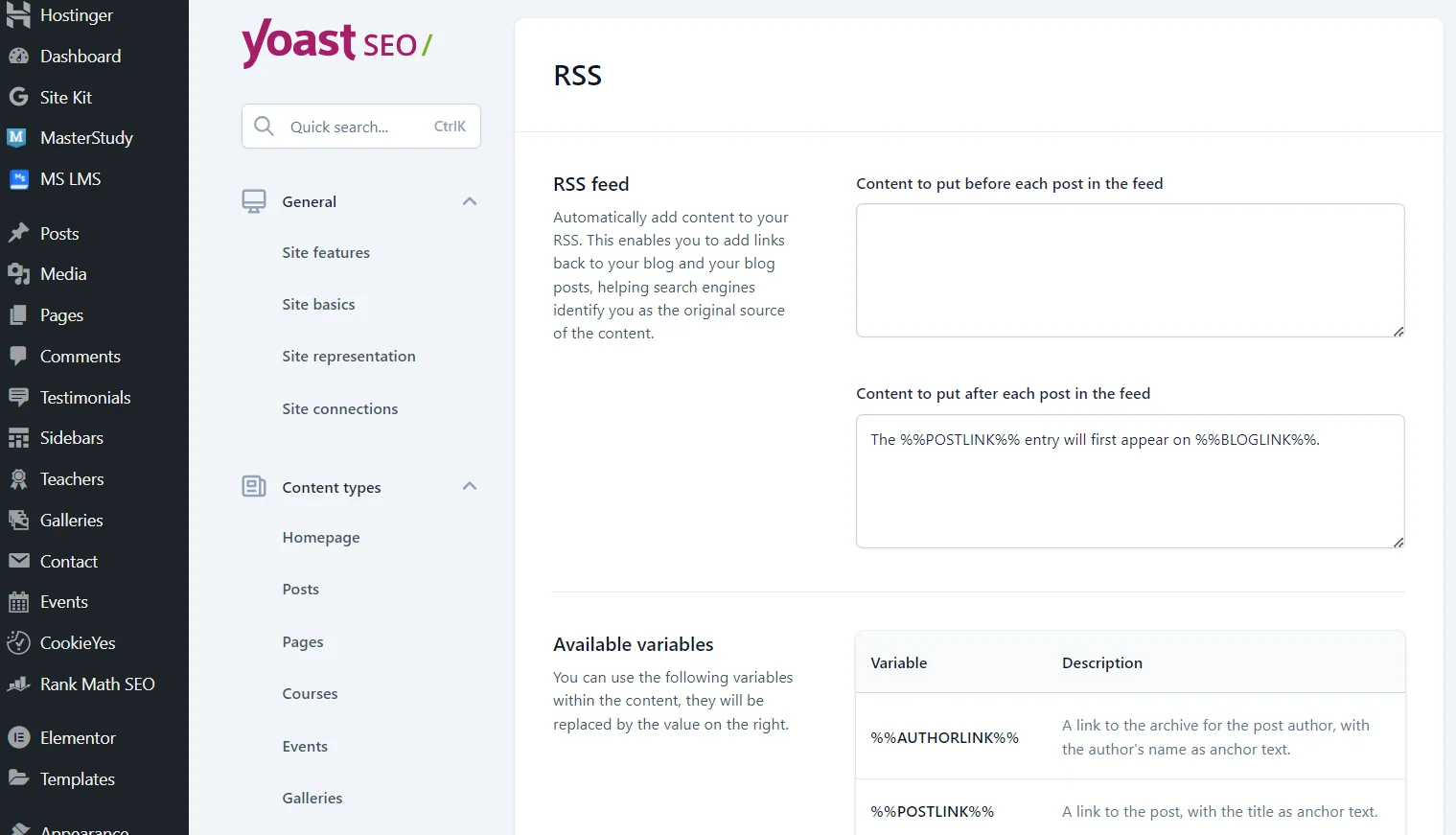
Im Abschnitt RSS befinden sich die Einstellungen Ihres Nachrichtenkanals. Das automatische Hinzufügen von Inhalten vor und nach jedem Beitrag im Nachrichtenfeed ermöglicht es Suchmaschinen, Sie besser als Inhaltsquelle zu identifizieren.
Wie man die Website-Optimierung mit dem Yoast SEO-Plugin verbessert
Nach den allgemeinen Einstellungen kommen wir endlich zur Optimierung von Seiten und Beiträgen. Sobald Sie das Plugin aktivieren, fügt das System automatisch die erforderlichen Blöcke hinzu, und Sie müssen nur die spezifischen Parameter angeben und die Felder für jede Seite/Artikel ausfüllen.
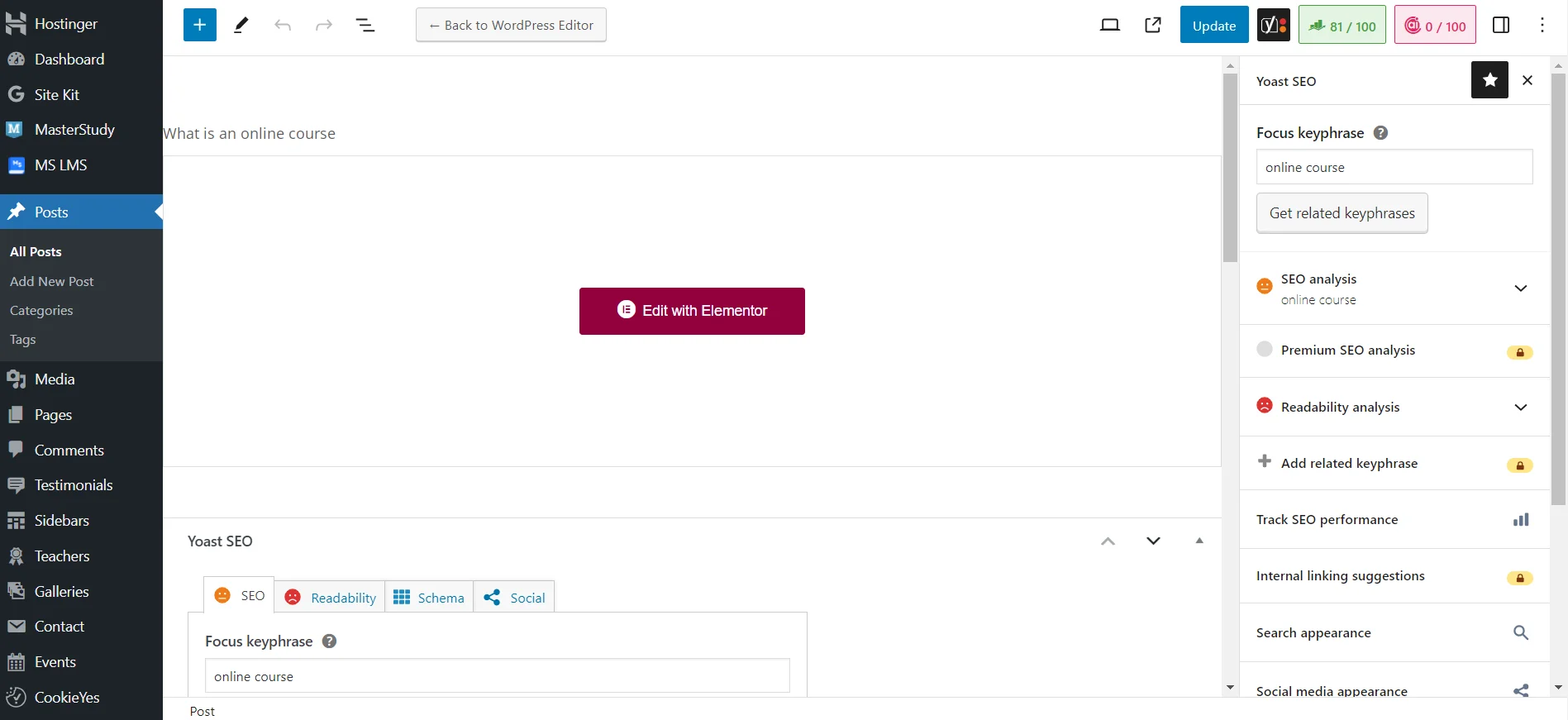
Zum Beispiel haben Sie bereits einen Artikel über das Administrationspanel geschrieben und hinzugefügt. Um mit der Analyse zu beginnen, müssen Sie ein Schlüsselwort/Phrase hinzufügen. Sie können die Seitenleiste erweitern oder den Abschnitt Yoast SEO am unteren Rand des Editors finden. Wenn Sie das Schlüsselwort angeben, analysiert das System sofort den Inhalt, bewertet die Optimierung (Dichte dieses Schlüsselworts im Text) und die Lesbarkeit (wie bequem der Inhalt für die Besucher der Website zu lesen ist).
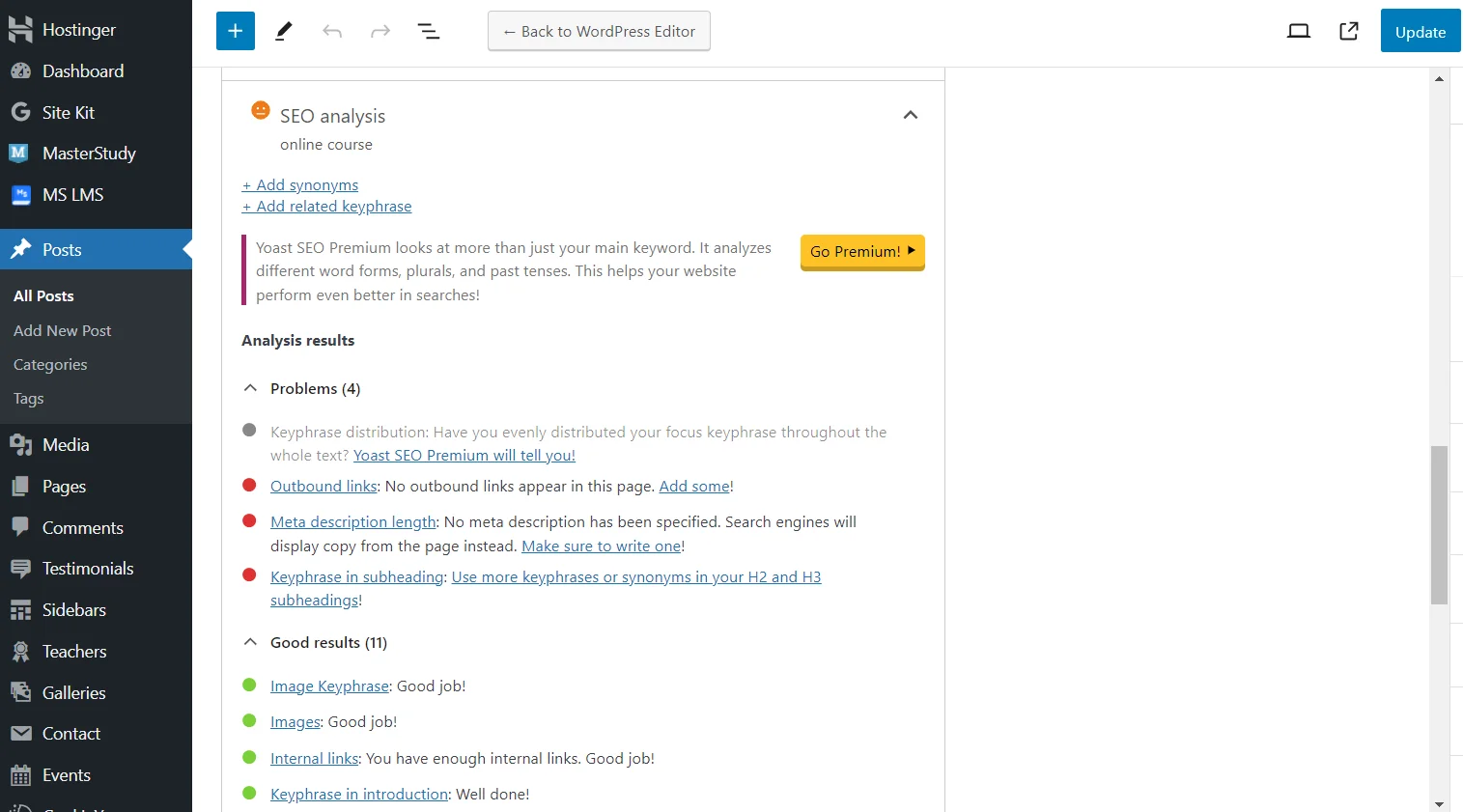
Lassen Sie uns die Ergebnisse der SEO-Analyse betrachten. Das Plugin zeigt in grün unsere guten Ergebnisse an, nämlich das Vorhandensein des Schlüsselworts in der Beschreibung von Bildern, im ersten Absatz, im Title, im Link zum Artikel, interne Links, optimale Zeichenanzahl usw. In rot sind Probleme gekennzeichnet, wie z.B. eine zu kleine Description, unzureichende Anzahl von Vorkommen des Schlüsselworts in den Überschriften H2-H3, das Fehlen externer Links. Sie müssen nicht alle Probleme lösen, aber es ist besser, die wichtigsten Empfehlungen zu befolgen.
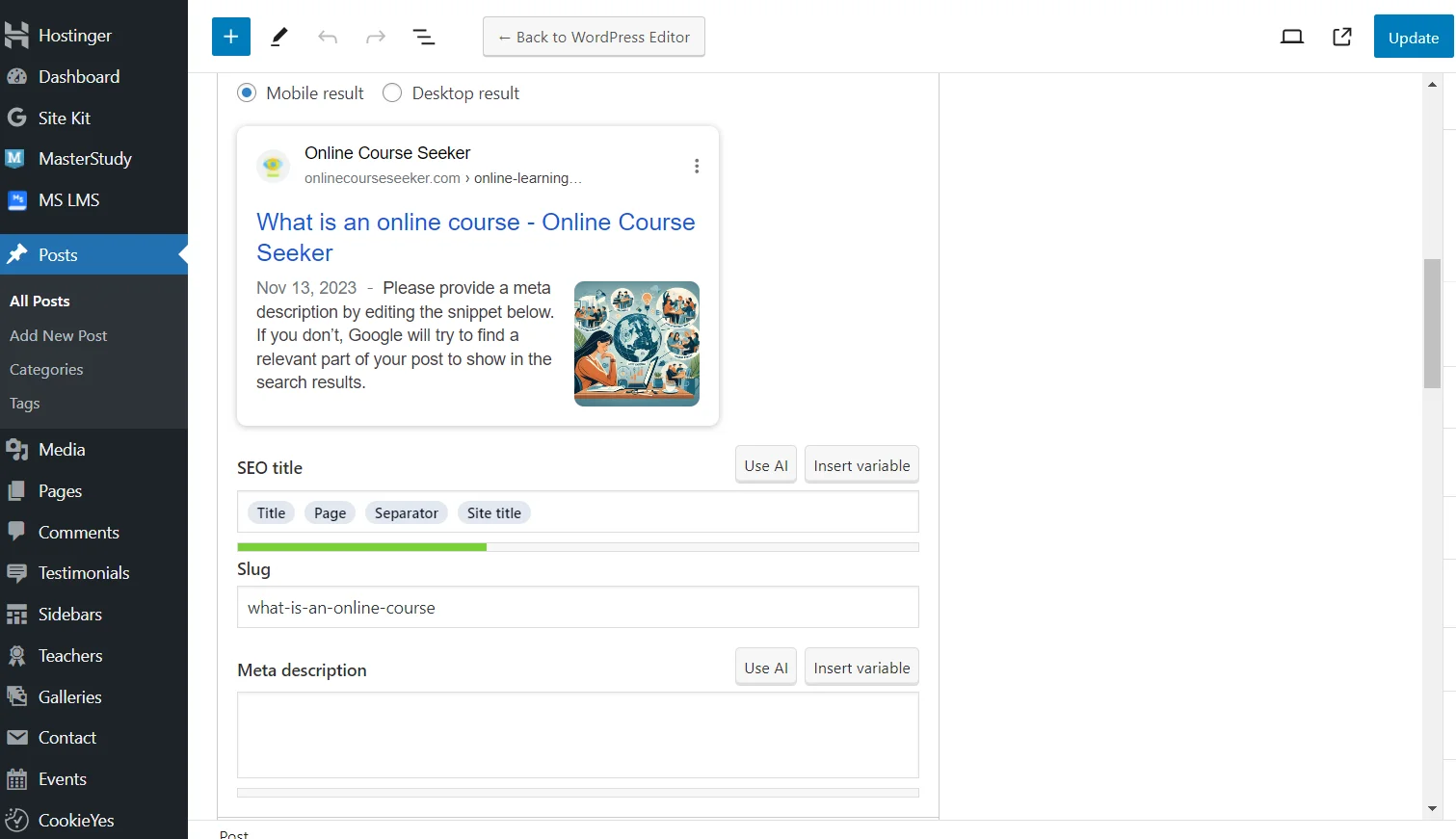
In diesem Abschnitt können Sie auch sofort den Title und die Description sehen. Standardmäßig wird eine Vorlage verwendet, die Sie zuvor in den allgemeinen Einstellungen gesehen haben. Es wird jedoch empfohlen, den SEO-Titel und die Beschreibung des Artikels selbst anzugeben, um die besten Ergebnisse in den Suchergebnissen zu erzielen. Zudem können Sie sofort sehen, wie die Seite in den Suchergebnissen auf mobilen und Desktop-Geräten aussehen wird.
Besondere Aufmerksamkeit verdient der Tab Erweitert («Erweiterte Einstellungen»). Hier gibt das Plugin die Möglichkeit:
-
das Indizieren des Beitrags zu erlauben oder zu verbieten;
-
anzugeben, ob die Suchmaschine den Links im Artikel folgen kann;
-
den Typ der Meta-Robots auszuwählen;
-
das Erscheinungsbild der Breadcrumbs selbst anzugeben;
-
eine kanonische Adresse hinzuzufügen.
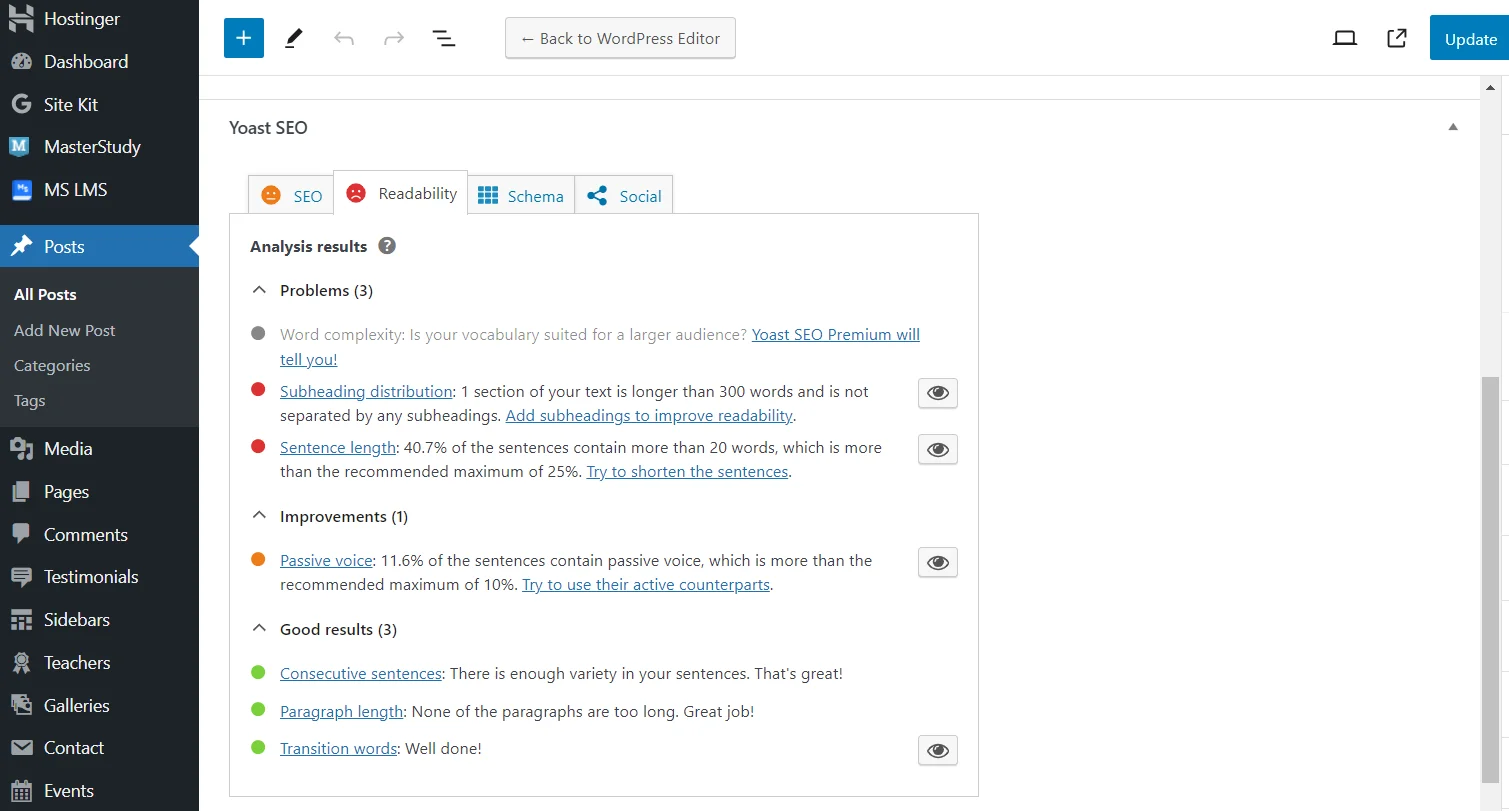
Jetzt gehen wir zum Abschnitt Lesbarkeit («Lesbarkeit»). In unserem Artikel gibt es genügend aufeinanderfolgende Sätze, eine optimale Absatzlänge, Übergangswörter sind vorhanden, aber das System empfiehlt, die Anzahl der passiven Sätze zu reduzieren. Außerdem sind unsere Überschriften nicht richtig verteilt und die Sätze sind zu lang. Wir können auf das Augensymbol bei jedem Problem klicken, woraufhin das System sie im Text automatisch hervorhebt.
Sollte man das Yoast SEO Premium-Plugin kaufen?
Yoast SEO — ein kostenloses Plugin zur Optimierung der Website mit enormen Möglichkeiten. Wir haben nur einen Teil der Einstellungen betrachtet, die in der Standardversion verfügbar sind. Einige Funktionen, und das haben Sie bereits auf den Screenshots gesehen, sind jedoch für Benutzer des Basistarifs nicht verfügbar.
Wenn Sie das SEO-Plugin installieren und feststellen, dass die Möglichkeiten nicht ausreichen, können Sie auf die erweiterte Version für 99 Euro pro Jahr umsteigen. In Yoast Premium sind folgende zusätzliche Funktionen verfügbar:
-
Generierung von Title und Description mit Hilfe von künstlicher Intelligenz;
-
Erhöhung der Anzahl des Schlüsselworts/Phrase von 1 auf 5;
-
Automatische Weiterleitung von «toten Seiten» (Fehler 404);
-
Vorschläge für Links zu anderen Seiten der Website (spart Zeit bei der eigenen Suche);
-
Vorschau der Seitenanzeige in Facebook und Twitter;
-
Rund-um-die-Uhr-Soforthilfe, auch am Wochenende;
-
Kostenloser Zugang zu allen kostenpflichtigen Kursen.
Von den oben genannten Funktionen sind die Erhöhung der Anzahl der Vorkommen des Schlüsselworts und die automatische Weiterleitung von 404-Seiten wirklich nützlich. Ob es sich lohnt, für diese und einige weniger bedeutende Möglichkeiten 99 Euro pro Jahr zu zahlen, müssen Sie entscheiden, je nach Spezifik und Umfang des Internetprojekts. Wenn Sie jedoch sparen möchten, erhalten Sie trotzdem alle notwendigen Funktionen für die richtige Optimierung von Seiten und Beiträgen — und damit die Verbesserung der Positionen in den Suchergebnissen!